Come correggere l'errore HTTP di WordPress durante il caricamento di immagini
Pubblicato: 2022-06-03L'errore HTTP di WordPress è uno degli errori più comuni che potresti incontrare se il tuo sito Web è in esecuzione su WordPress. Questo errore risulta essere piuttosto frustrante poiché non vi è alcun motivo reale per cui si verifica.
All'interno di questo articolo, esamineremo di cosa tratta questo errore e alcune delle correzioni che puoi applicare per risolvere l'errore.
Sommario
Qual è l'errore HTTP di WordPress durante il caricamento dei media
Come correggere l'errore HTTP
- Eseguire controlli e modifiche per determinare se il problema è temporaneo
- Rinominare il nome del file immagine
- Disattivazione temporanea di plugin e temi
- Modifica le librerie di immagini di WordPress
- Disabilita mod_security
- Controllo delle autorizzazioni nella cartella dei caricamenti
- Aumenta il limite di memoria PHP
- Aggiorna la tua versione PHP
Conclusione
Qual è l'errore HTTP di WordPress durante il caricamento di immagini
L'errore HTTP di WordPress è un errore generale che viene generato durante il tentativo di caricare elementi multimediali tramite l'uploader multimediale. Questi elementi multimediali possono essere video o immagini. Ad esempio, puoi riscontrare questo errore quando carichi un'immagine in primo piano di un post.
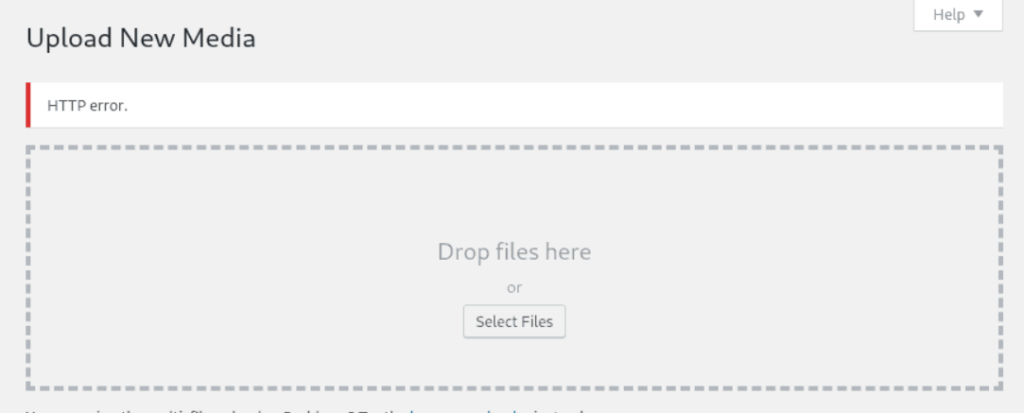
Gli errori HTTP di solito contengono un codice di stato. Questo codice di stato consente di determinare la causa dell'errore. Tuttavia, la cosa frustrante di questo errore è che WordPress non è in grado di determinare la causa esatta dell'errore.
L'uso delle immagini all'interno del tuo sito Web è fondamentale poiché le immagini forniscono informazioni aggiuntive in un formato molto migliore. Le immagini forniscono anche un vantaggio SEO quando si tratta di indicizzare il tuo sito web nei motori di ricerca. È quindi importante correggere un tale errore HTTP per essere in grado di caricare immagini o piuttosto media all'interno del tuo sito web.
Questo errore può essere causato da una serie di problemi. Alcuni di questi includono:
i) Nome file errato: se il nome del file immagine contiene caratteri speciali, durante il caricamento di tali immagini è probabile che si verifichi l'errore HTTP.
ii) Problemi di temi e plug-in: un plug-in o un tema potrebbe contenere una funzione che ostacola il caricamento di elementi multimediali all'interno del tuo sito web.
iv) Limite di memoria: se il limite di memoria di WordPress nel tuo sito Web è piuttosto basso, è probabile che si verifichi anche l'errore HTTP.
v) Moduli dell'editor di immagini: anche la limitazione delle risorse in moduli come ImageMagick potrebbe causare l'errore HTTP.
Come correggere l'errore HTTP
Per correggere l'errore HTTP, potrebbe essere necessario provare una serie di soluzioni a seconda della configurazione del sito. Ciò ti consentirà di identificare la causa del problema e di applicare la correzione appropriata. Il processo potrebbe richiedere del tempo a seconda della velocità con cui sei in grado di determinare la causa dell'errore, ma ne vale sicuramente la pena.
Se l'errore viene risolto applicando una soluzione specifica, non è necessario eseguire le altre soluzioni.
Tratteremo alcune delle soluzioni suggerite che puoi provare in questa guida.
Eseguire controlli e modifiche per determinare se il problema è temporaneo
È possibile eseguire numerosi controlli e modifiche per determinare se il problema dell'errore HTTP è temporaneo. Alcuni di questi controlli e modifiche includono:
i) Aggiornamento del browser: a volte una perdita di connessione a Internet può causare il mancato caricamento delle immagini sul tuo sito web. Sarebbe quindi necessario per te aggiornare prima il tuo browser web e verificare se questo potrebbe essere il tuo caso.
Sempre all'interno del tuo browser, puoi anche svuotare la cache del browser e verificare se il problema è stato risolto. In alternativa, puoi anche verificare se il problema viene replicato in un browser diverso in cui non hai testato il sito o in modalità di navigazione in incognito.
ii) Controlli delle dimensioni del file: se l'immagine o l'elemento multimediale è troppo grande, è probabile che si verifichi anche l'errore HTTP. Puoi quindi provare a ridimensionare prima la tua immagine e assicurarti che non superi la dimensione massima di caricamento di WordPress. Inoltre, puoi anche ottimizzare le tue immagini utilizzando un plug-in di ottimizzazione delle immagini di tua preferenza. Alcuni esempi di tali plugin sono EWWW Image Optimizer e Imagify.
iii) Modificare il tipo di file: alcuni server potrebbero non supportare vari formati di immagine. In questi casi, se carichi un tipo di file non supportato, potresti riscontrare l'errore HTTP. Per assicurarti che questo non sia il tuo caso, devi cambiare il tipo di file della tua immagine o piuttosto dell'elemento multimediale. Al termine, ricaricalo con il nuovo tipo di file e verifica se il problema è stato risolto.
Rinominare il nome del file immagine
Le immagini che carichi utilizzando l'uploader multimediale di WordPress non devono contenere caratteri speciali. Alcuni di questi caratteri includono apostrofi, due punti, segni di uguale, punti e virgola e simboli linguistici internazionali. Caratteri come trattini e trattini bassi sono comunque sicuri da usare.
Per verificare se questo potrebbe essere il problema da parte tua, devi quindi verificare se uno dei caratteri sopra menzionati è presente nel nome del tuo file immagine. In tal caso, rimuoverli dal nome del file e provare a caricare di nuovo l'immagine.
Disattivazione temporanea di plugin e temi
A volte, l'errore HTTP potrebbe essere causato dai plug-in che hai installato. I plug-in di sicurezza e i plug-in di ottimizzazione delle immagini sono in genere le probabili cause dell'errore.
Per eliminare la possibilità che l'errore sia causato da un plug-in, dovrai disattivare in blocco i plug-in che hai installato. Questo può essere ottenuto dalla sezione dei plug-in all'interno della dashboard di WordPress, come illustrato di seguito:
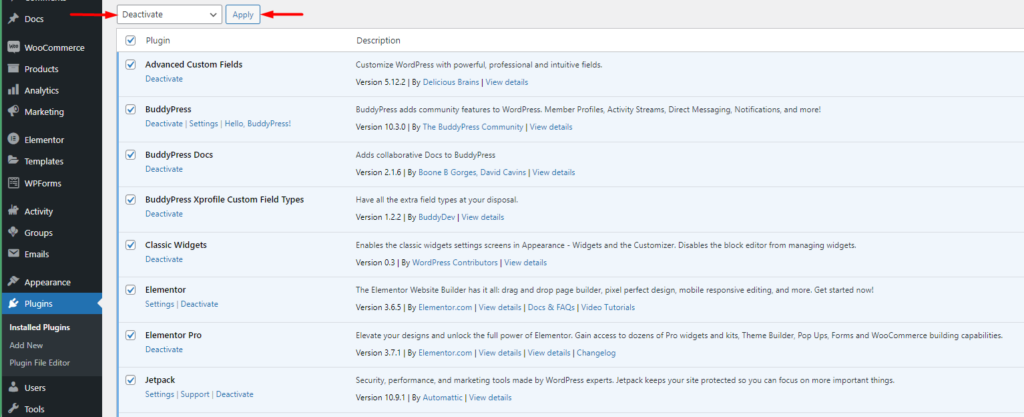
Dopo aver disattivato i plug-in, carica nuovamente la tua immagine e verifica se il problema è stato risolto. In tal caso, riattiva i plug-in uno per uno e carica l'immagine in ogni istanza di attivazione del plug-in per identificare il plug-in colpevole.
Altre volte l'errore HTTP è causato dal tema WordPress in uso. Questo è tuttavia uno scenario raro poiché i temi non influiscono direttamente sul caricamento multimediale all'interno di un sito Web WordPress.
Per eliminare tuttavia le possibilità che un tema WordPress sia la causa del problema, puoi passare a un tema WordPress predefinito come il tema Twenty Twenty-One o il tema Twenty Twenty Two. Dopo aver eseguito il passaggio, carica la tua immagine e controlla se l'errore HTTP è visualizzato. In caso contrario, significa che il problema è causato dal tema che stavi utilizzando originariamente.
In uno dei casi precedenti, se ti capita di restringere il campo del problema causato da un plug-in o da un tema, è consigliabile contattare i rispettivi autori del prodotto. Altrimenti, puoi scegliere di utilizzare un plugin o un tema alternativo.
Modifica le librerie di immagini di WordPress
WordPress utilizza due moduli PHP per elaborare le immagini. Questi sono Imagick e la GD Library. Per impostazione predefinita, WordPress utilizzerà uno dei moduli, a seconda dell'installazione del server.
Il modulo Imagick PHP, tuttavia, a volte esaurisce le risorse assegnate come il limite di memoria. Nel caso in cui si verifica l'esaurimento del limite di memoria e si tenta di caricare un'immagine sul sito Web, è probabile che si verifichi l'errore HTTP.
Nel caso sopra, sarebbe opportuno passare alla Libreria GD predefinita. Per implementarlo, dovresti aggiungere il codice seguente al file functions.php del tuo tema:
function wpb_image_editor_default_to_gd( $editors ) { $gd_editor = 'WP_Image_Editor_GD'; $editors = array_diff( $editors, array( $gd_editor ) ); array_unshift( $editors, $gd_editor ); return $editors; } add_filter( 'wp_image_editors', 'wpb_image_editor_default_to_gd');Di seguito è riportato un esempio di screenshot su questo:

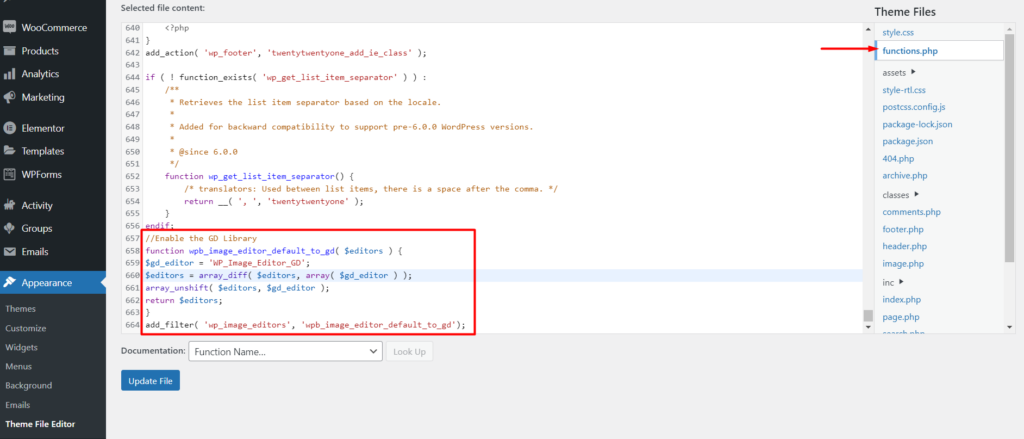
Fatto ciò, prova a caricare di nuovo l'immagine. Se l'errore HTTP si verifica ancora, rimuovere il codice e provare gli altri passaggi descritti in questo articolo.
Disabilita mod_security
Mod_security è un modulo Apache che funge da firewall per applicazioni web open source. Quando abilitato, a volte potrebbe causare l'errore HTTP durante il tentativo di caricare immagini all'interno del tuo sito web.
Per verificare se il problema è causato dal modulo, puoi prima disabilitarlo. Questo è facilmente ottenibile dal tuo file .htaccess.
Innanzitutto, dovresti accedere ai file del tuo sito radice tramite FTP utilizzando un software come Filezilla. In alternativa, puoi farlo tramite il tuo pannello di hosting.
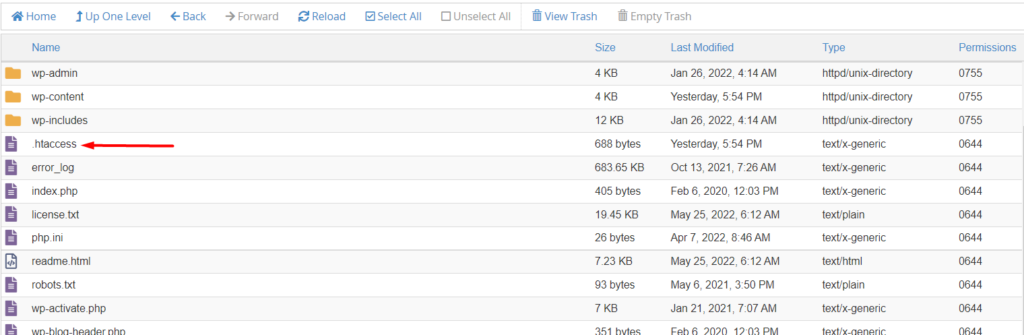
Quindi, seleziona per modificare il file .htaccess e aggiungi il seguente codice all'inizio del file:
<IfModule mod_security.c> SecFilterEngine Off SecFilterScanPOST Off </IfModule>Se il tuo host utilizza cPanel, puoi invece disabilitare il modulo ModSecurity. Il modulo si trova all'interno della sezione “Sicurezza”.
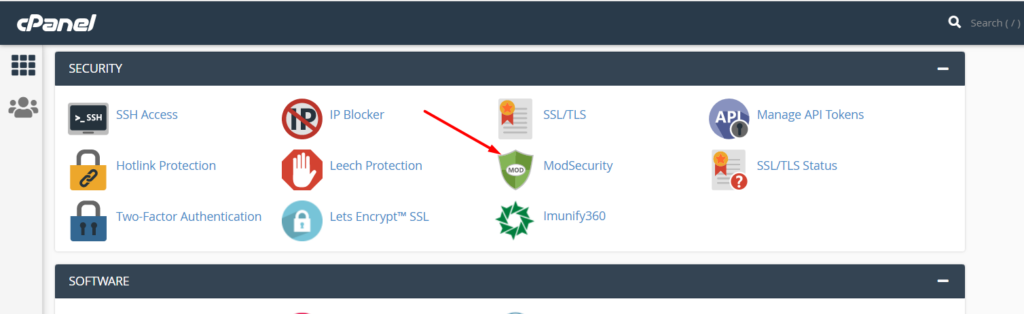
Dopo aver tracciato il modulo, fai clic su di esso e disabilitalo all'interno del tuo dominio impostando lo stato su "Off". Di seguito è riportato uno screenshot di esempio su questo:
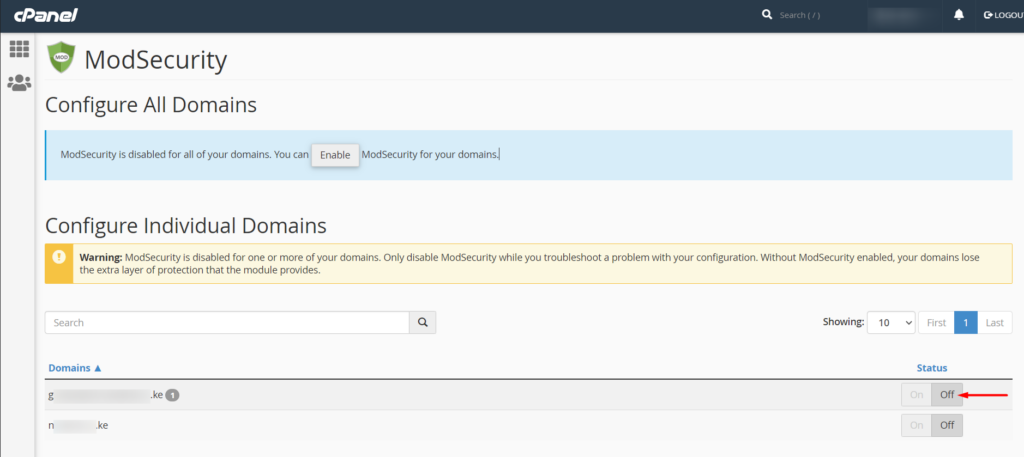
Dopo aver eseguito questa operazione, prova a caricare di nuovo l'immagine e verifica se il problema è stato risolto.
Controllo delle autorizzazioni nella cartella dei caricamenti
WordPress consiglia di utilizzare la modalità di autorizzazione 755 per le directory. A volte, in caso contrario, è probabile che si verifichino errori come l'errore HTTP in discussione qui. È quindi importante controllare se l'errore di caricamento dell'immagine è dovuto alle autorizzazioni all'interno della cartella dei caricamenti.
La cartella dei caricamenti si trova all'interno della directory Wp-content dei file del tuo sito. Puoi facilmente individuare la cartella tramite FTP o un pannello di hosting come Cpanel.
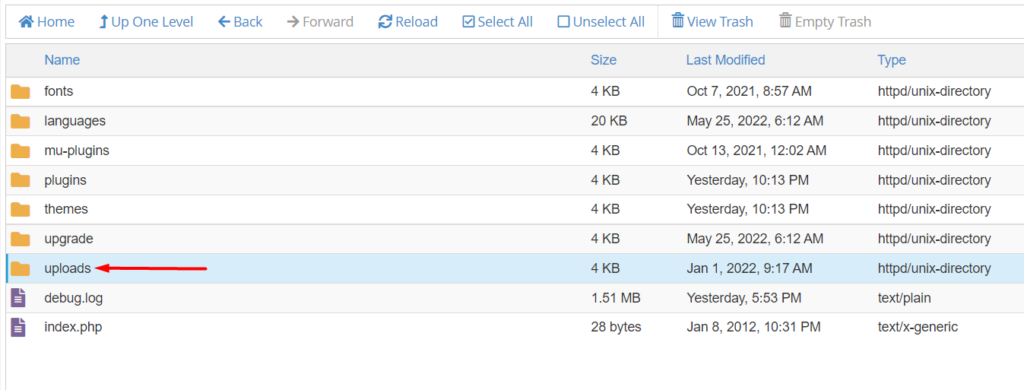
Dopo aver tracciato la cartella, controlla se i permessi corrispondono a 755.
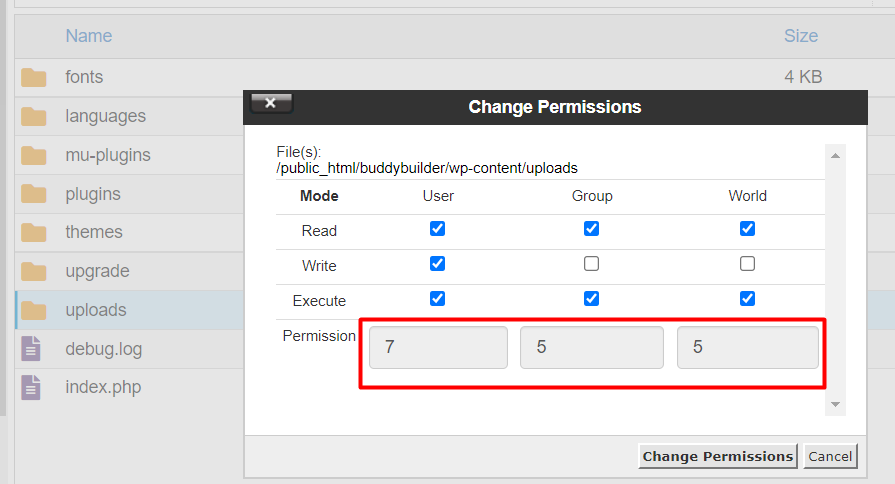
In caso contrario, modificare manualmente le autorizzazioni in 755.
Al termine, prova a ricaricare l'immagine e controlla se l'errore HTTP è stato risolto.
Aumenta il limite di memoria PHP
Nei casi in cui il limite di memoria viene superato durante il caricamento di immagini o elementi multimediali, è probabile che si verifichi anche l'errore HTTP. Questo perché il server non contiene memoria sufficiente per completare il caricamento dell'immagine/del supporto. Dovrai quindi aumentare il limite di memoria PHP.
Per aumentare il limite di memoria, questo può essere ottenuto aggiungendo una singola riga di codice all'interno del file wp-config.php. Il file wp-config.php si trova all'interno della radice dei file del tuo sito. Puoi anche accedervi tramite FTP utilizzando un software come Filezilla. In alternativa, puoi farlo tramite il tuo pannello di hosting.
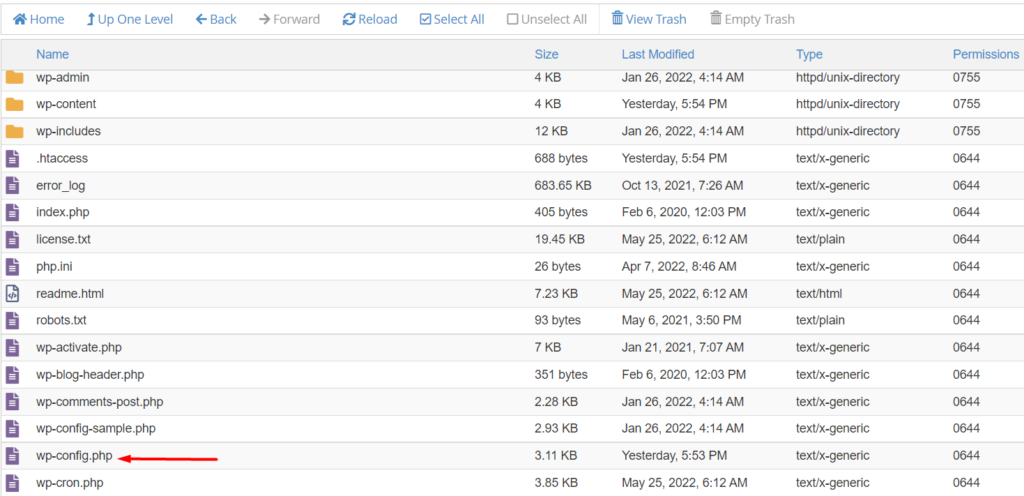
Dopo aver tracciato il file, seleziona per modificarlo e aggiungi il codice qui sotto:
define ('WP_MEMORY_LIMIT', '256M');Il codice dovrebbe essere aggiunto appena prima della riga che recita:
/* Questo è tutto, smetti di modificare! Buona pubblicazione. */
Di seguito è riportato un'illustrazione dello screenshot su questo:
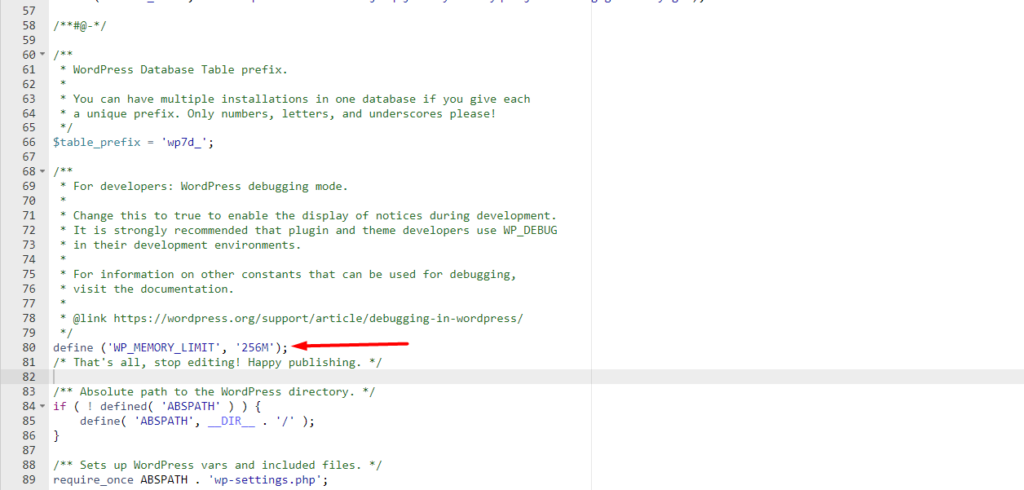
Al termine, salva le modifiche e prova a caricare nuovamente l'immagine/elemento multimediale per vedere se il problema è stato risolto.
Aggiorna la tua versione PHP
WordPress consiglia di utilizzare l'ultima versione di PHP supportata all'interno del tuo sito. L'utilizzo di una versione PHP obsoleta è una probabile causa di errori HTTP. Se la tua versione PHP è obsoleta, avrai un avviso su questo nella dashboard di WordPress. Di seguito è riportato un esempio di illustrazione su questo avviso:
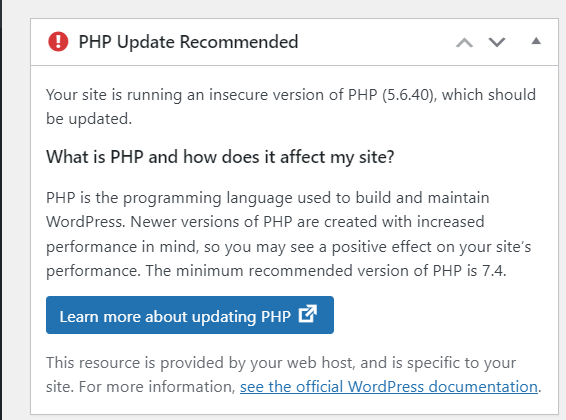
Allo stato attuale WordPress supporta completamente la versione 7.4 di PHP secondo i suoi requisiti qui. È quindi consigliabile utilizzare questa versione così com'è attualmente. Puoi chiedere al tuo provider di hosting di aggiornare la tua versione PHP per te.
Se il tuo host utilizza cPanel, puoi facilmente modificare la tua versione PHP dal link "MultiPHP Manager" o "Seleziona versione PHP" a seconda della configurazione del tuo host.
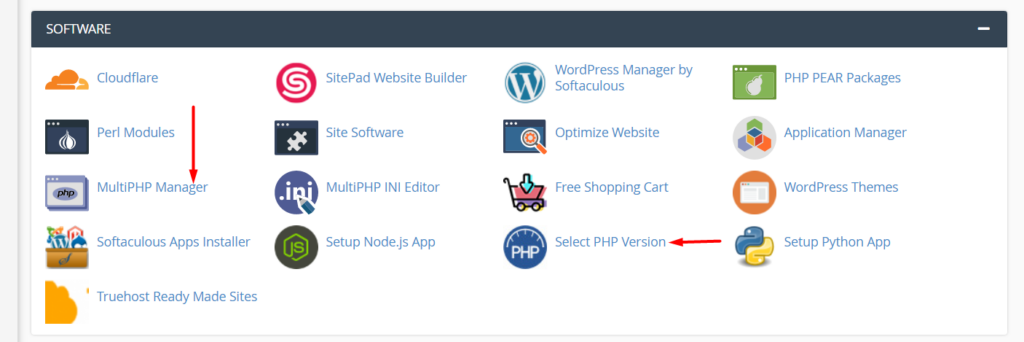
Puoi quindi applicare la versione PHP aggiornata al tuo dominio come illustrato di seguito:
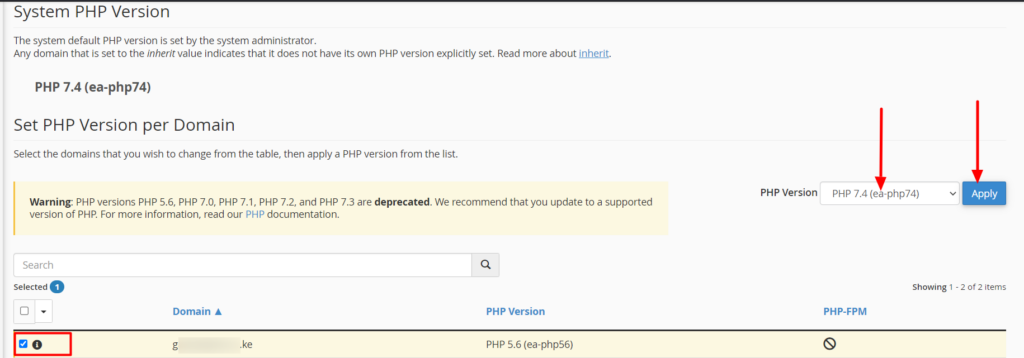
Al termine, prova a caricare nuovamente l'immagine/il supporto e verifica se il problema è stato risolto.
Conclusione
Nonostante il fatto che l'errore HTTP non abbia un motivo specifico per il suo verificarsi, è comunque possibile risolvere e correggere l'errore. In questo articolo, abbiamo trattato almeno otto metodi che puoi utilizzare per risolvere e correggere l'errore all'interno del tuo sito web.
La nostra speranza è che almeno uno degli approcci discussi sopra ti aiuti a correggere l'errore HTTP all'interno del tuo sito web. In caso di domande o nuovi suggerimenti in merito, non esitare a lasciare un commento nella sezione commenti qui sotto.
